1개의 노트 내에서 iPhone 16의 마이크 오류를 처리하는 것은 사용자에게 어렵지 않습니다. 이번 사건은 이 휴대폰의 마이크가 파손되면서 많은 이들에게 걱정과 혼란을 안겨주었습니다. 그러나 이 오류를 해결하는 방법은 그리 복잡하지 않습니다.
먼저 아이폰16에서는 마이크 하나하나를 개별적으로 확인할 수 있다. 음악, 유튜브 영상, 통화음, 메시지음 등을 켜서 마이크에 문제가 있는지 확인할 수 있다. 메인 마이크는 녹음기 앱을 실행하여 확인할 수 있으며, 전면 마이크와 후면 마이크는 아이폰 전면 및 후면 카메라에서 녹음된 소리가 담긴 영상을 열어 확인할 수도 있습니다.
iPhone 16의 마이크가 작동하지 않을 때의 문제 해결 방법에는 장치 다시 시작, 타사 응용 프로그램의 마이크 설정 확인, 마이크 청소, Bluetooth 장치 연결 해제, 보안 스티커 화면 보호기 또는 케이스 제거 및 재설치 작업 수행이 포함됩니다. 장치의 경우.
필요한 경우 주저하지 말고 AppleCare+와 같은 지원 서비스를 이용하거나 iPhone을 공식 매장으로 가져가서 점검을 받으십시오. 즐겨 사용하는 휴대폰에서 더 나은 경험을 위해 iPhone 16의 마이크 오류를 자신있게 수정하세요! #iPhone16 #오늘의이벤트
아이폰 16 시리즈는 마이크 관련 오류가 있지만 사용자가 고치는 것은 어렵지 않다.
최근 iPhone 16 시리즈의 마이크가 작동하지 않아 사용자들이 걱정하고 혼란스러워했습니다. 이 문제는 원인이 네트워크, 마이크 막힘 또는 헤드폰과 같은 외부 장치와 관련이 있는지 확인하는 초기 단계에서 상당히 광범위하게 발생합니다.
하지만 iPhone 16에서 마이크가 효과적으로 작동하지 않는 오류는 해결하기 어렵지 않습니다.

iPhone 16의 마이크에 문제가 있습니까? 그런 다음 이러한 방법을 시도하여 문제를 해결할 수 있습니다. 첫째, 사용자는 각 마이크를 개별적으로 테스트할 수 있습니다. iPhone 16 시리즈에는 마이크가 3개 있으며 사용자는 음악, YouTube 동영상, 통화음, 메시지음 등을 켜서 문제가 있는지 확인할 수 있습니다.
메인 마이크는 iPhone의 홈 화면에서 녹음 애플리케이션을 열어 확인할 수 있습니다. iPhone 16의 전면 마이크는 카메라 앱의 전면 카메라에서 녹음된 소리가 포함된 비디오를 열어 테스트합니다. 마지막으로 후면 마이크도 비슷하지만 iPhone의 후면 카메라로 촬영한 영상이 포함되어 있습니다.
iPhone 16 마이크가 작동하지 않는 문제를 해결하는 방법
문제를 진단하고 iPhone 16 마이크가 다시 작동하도록 하려면 나열된 순서대로 문제 해결 팁을 따르십시오.
장치 다시 시작: 설정 > 일반 설정 > 종료 선택으로 이동하면 iPhone 문제를 해결하는 빠르고 유용한 방법입니다.
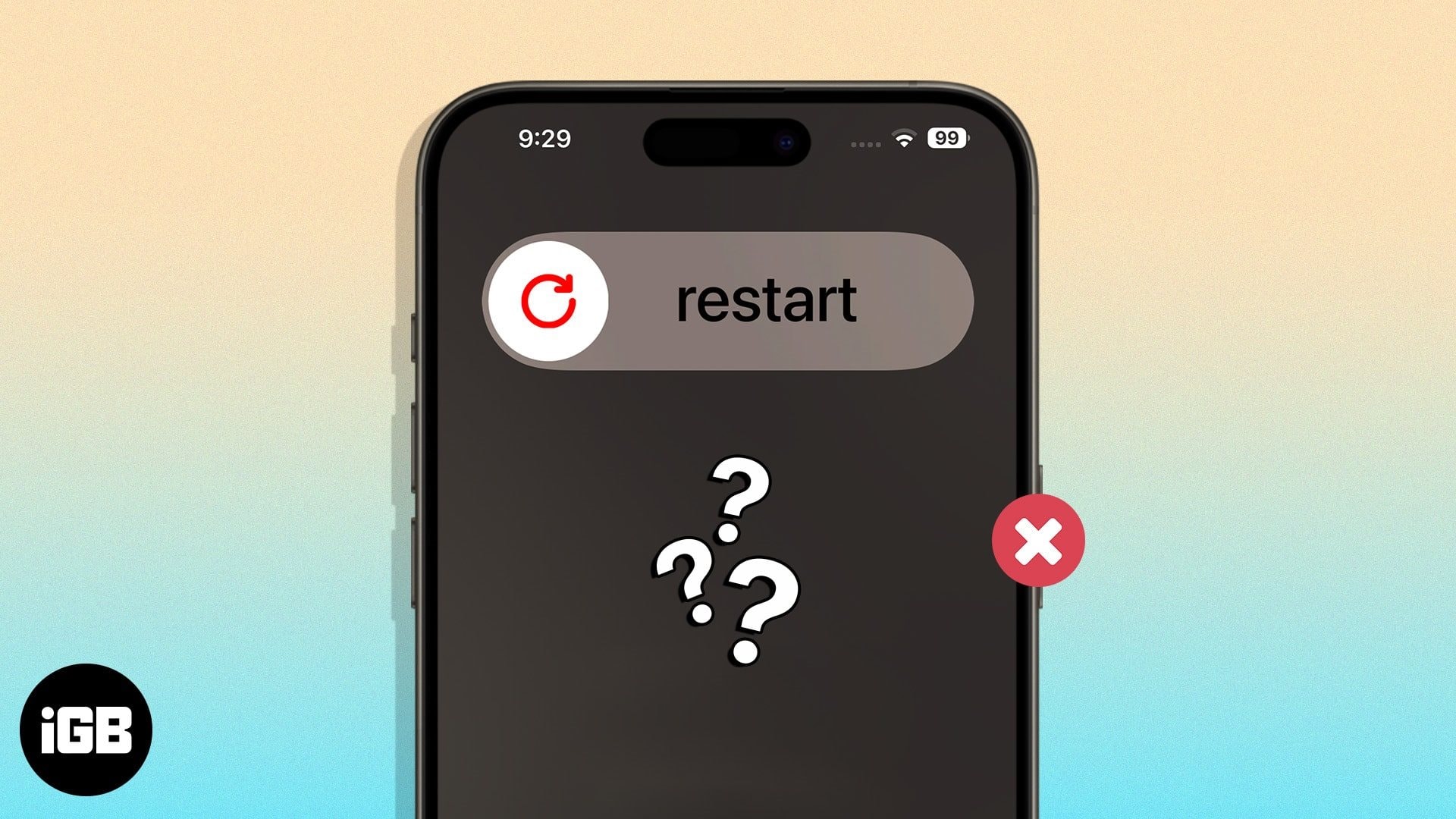
또한 설정에서 앱 > 확인할 애플리케이션 선택으로 이동하여 타사 애플리케이션에 대한 마이크를 활성화했는지 확인하고 마이크 모드를 켜세요.
마이크를 청소하면 문제 해결에 도움이 될 수 있습니다. 하단, 전면, 후면 마이크 구멍을 확인하여 어떤 방식으로든 덮이거나 막히지 않았는지 확인하세요. 깨끗한 칫솔이나 공기 압축기를 사용하여 iPhone 마이크를 청소할 수 있습니다. 단, 압축 공기의 흐름에 주의하고 낮게 유지하십시오. 그렇지 않으면 iPhone 내부 부품이 손상될 수 있으며, 마이크 구멍에 날카로운 물건을 절대로 넣지 마십시오.

Bluetooth 신호가 마이크 녹음에 영향을 미치고 차단할 수 있는 경우 Bluetooth 장치를 분리하는 것도 마이크 오류를 해결하는 방법입니다.
화면 보호기나 케이스를 제거하는 것도 좋은 방법입니다. 마이크 위치를 덮어 최적의 사운드 출력이나 녹음을 방해할 수 있기 때문입니다.
마지막으로 iPhone 16에 대한 작업을 다시 설치하면 장치의 많은 오류를 해결할 수 있습니다. 설정 > 일반 > 소프트웨어 업데이트 > 모든 iPhone 설정 재설정으로 이동하여 iPhone을 최신 설정으로 되돌립니다. 또한 두려워하지 말고 AppleCare+를 이용하거나 iPhone을 공식 매장으로 가져가서 확실하게 확인하세요.

